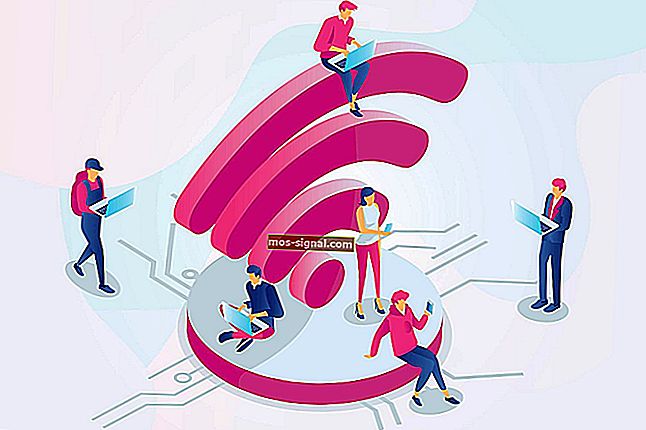6 найкращих програм FPS для лічильника для Windows 10 [Посібник 2020]
- Лічильники частоти кадрів стають все більш популярними серед геймерів, які намагаються бути в курсі можливостей свого ПК.
- Більшість геймерів прагнуть покращити свою частоту кадрів в секунду, оскільки більша кількість кадрів в секунду означає більшу продуктивність.
- Завзятим геймерам також слід переглянути статті з нашого розділу Ігор.
- Щоб отримати більш дивовижні списки з підібраним програмним забезпеченням, відвідайте наш спеціальний Центр програмного забезпечення.

FPS (кадрів в секунду) - це кількість кадрів, що відображаються в секунду в іграх. Частота кадрів у грі має певне значення, оскільки більший FPS забезпечує більш плавний ігровий процес. Гра з меншою частотою кадрів, як правило, матиме непостійні послідовності дій.
Таким чином, підвищення частоти кадрів за допомогою кращих відеокарт або зменшення графічних налаштувань є одним з найкращих способів оптимізації ігор.
Якщо вам цікаво, яка поточна частота кадрів для вашого ноутбука чи робочого столу, вам знадобиться лічильник кадрів у секунду. Лічильник накладених кадрів на секунду відображає частоту кадрів у грі. Деякі VDU включають опції лічильника частоти кадрів.
Крім того, існують також програмні пакети, що включають лічильники FPS. Це п’ять програм Windows, які забезпечують лічильники частоти кадрів для ігор.
Якщо у вас виникли проблеми із FPS, затримки та уповільнення під час гри, радимо завантажити Game Fire (безкоштовно ). Він зосередить ваші комп’ютерні ресурси та процеси на грі, не розганяючи апаратне забезпечення.
Оголошення
Які найкращі лічильники частоти кадрів для Windows 10?
Екран-рекордер Bandicam (рекомендується)
 Bandicam Screen Recorder - чудове програмне забезпечення для запису екрану, яке відображає FPS на екрані. Він використовується в основному для запису на екран, але він також має спеціальний режим запису гри.
Bandicam Screen Recorder - чудове програмне забезпечення для запису екрану, яке відображає FPS на екрані. Він використовується в основному для запису на екран, але він також має спеціальний режим запису гри.
Це дуже корисно для всіх гравців, які хочуть записати або просто побачити свої ігрові FPS.
Після встановлення та запуску Bandicam програма покаже вам кількість кадрів в секунду в куті екрана. Максимальна частота кадрів цієї програми - 120 кадрів в секунду.
Інструкцію щодо використання функції підрахунку кадрів у секунду ви можете знайти на цій офіційній сторінці.
Лічильник кадрів в секунду має два режими - незапис (відображається зеленим кольором) та запис (відображається червоним кольором). Bandicam можна протестувати в пробній версії, але якщо ви хочете розкрити всі його функції, ви можете придбати його.
Ось деякі переваги використання Bandicam Screen Recorder:
- Записує відео та робить знімки екрану у неймовірній якості
- Відмінно підходить для запису ігрових моментів
- Не уповільнює роботу ПК
- Доступна ціна
- Простий у використанні

Запис екрану Bandicam
Захопіть усі свої улюблені ігрові моменти та переконайтеся, що ваш ПК дає вам все це за допомогою цього дивовижного рекордера екрану! Безкоштовна пробна версія Відвідайте веб-сайтФрапси
 Fraps - це програмне забезпечення для зйомки скріншотів гри та запису геймплея. Однак це також програмне забезпечення для порівняння, за допомогою якого ви можете додати лічильник FPS до ігор DirectX або OpenGL.
Fraps - це програмне забезпечення для зйомки скріншотів гри та запису геймплея. Однак це також програмне забезпечення для порівняння, за допомогою якого ви можете додати лічильник FPS до ігор DirectX або OpenGL.
Зареєстрована версія Fraps продається за ціною 37 доларів на веб-сайті програмного забезпечення, але ви також можете додати безкоштовну версію на платформи Windows від XP до 10, натиснувши Завантажити Fraps на цій веб-сторінці.
Ви не можете довго записувати відео в незареєстрованому пакеті, але він все одно включає всі налаштування лічильника FPS.
Fraps включають вкладку FPS, за допомогою якої ви можете налаштувати параметри лічильника. Ви можете включити лічильник кадрів в секунду в будь-який кут. Ви також вмикаєте / вимикаєте накладення лічильника кадрів за секунду за допомогою настроюваної гарячої клавіші.
Крім того, користувачі Fraps можуть робити знімки в грі, які включають лічильник FPS, як показано нижче.
⇒ Завантажте Fraps
Dxtory
 Dxtory - це також програмне забезпечення, за допомогою якого ви можете робити ігрові знімки та записи. Програмне забезпечення чудово підходить для запису ігрових кліпів DirectX та OpenGL.
Dxtory - це також програмне забезпечення, за допомогою якого ви можете робити ігрові знімки та записи. Програмне забезпечення чудово підходить для запису ігрових кліпів DirectX та OpenGL.
Ігри також включатимуть лічильник кадрів у секунду у їх лівих верхніх кутах, коли працює Dxtory.

Вкладка Накладання накладання Dxtory містить кілька налаштувань для лічильника кадрів в секунду. Ви можете налаштувати кольори накладеного зображення для фільму (або гри) та знімка екрана.
Крім того, ви можете застосовувати альтернативні кольори стану до лічильників частоти кадрів, що накладають та не записують. На відміну від Fraps, лічильник FPS Dxtory також працює для ігор Universal Platform.
Отримайте Dxtory
Razer Cortex
 Razer Cortex - це безкоштовна програма для підсилення ігор, за допомогою якої ви можете оптимізувати та запускати ігри. Програма автоматично закриває несуттєве фонове програмне забезпечення для звільнення оперативної пам'яті.
Razer Cortex - це безкоштовна програма для підсилення ігор, за допомогою якої ви можете оптимізувати та запускати ігри. Програма автоматично закриває несуттєве фонове програмне забезпечення для звільнення оперативної пам'яті.
Він також пропонує інструменти для оптимізації, щоб підвищити частоту ігрових кадрів за допомогою.
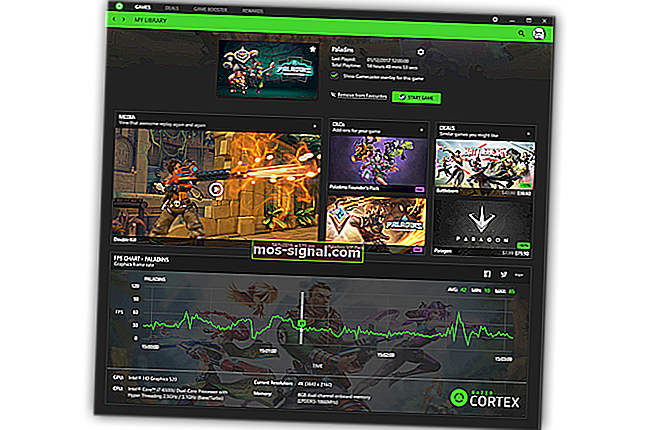
Ви можете отримати миттєвий зворотний зв’язок із частотою кадрів для ігор за допомогою лічильника кадрів у секунду Razer Cortex. Чудовим у Razer Cortex є те, що він також надає графік FPS, коли ви перестали грати.
Графічна діаграма FPS показує максимальну, мінімальну та середню частоту кадрів під час відтворення. Таким чином, ви можете краще зрозуміти, яка середня частота кадрів для ігор, за допомогою додаткового діаграми FPS.
Отримайте Razer Cortex
Досвід роботи з GeForce
 Якщо ваш ноутбук або робочий стіл має графічну карту GeFore, ви можете оптимізувати свої ігри за допомогою GeForce Experience.
Якщо ваш ноутбук або робочий стіл має графічну карту GeFore, ви можете оптимізувати свої ігри за допомогою GeForce Experience.
Ви можете використовувати це програмне забезпечення для оптимізації графіки ігор, запису ігрових відео, оновлення драйверів GeForce і навіть додавання додаткових фільтрів до ігор для насиченості, HDR тощо.
Звичайно, GeForce Experience також включає накладний лічильник кадрів у секунду для ігор, які можна розташувати у всіх чотирьох кутах VDU.
⇒ Отримайте досвід GeForce
RadeonPro

RadeonPro є еквівалентом GeForce Experience для настільних ПК та ноутбуків з відеокартами AMD. Це чудове програмне забезпечення для оптимізації графіки і частоти кадрів ігор. Він також включає параметри запису гри, знімка екрана та післяобробки.
⇒ Отримайте RadeonPro
Користувачі RadeonPro можуть увімкнути лічильник кадрів в секунду програмного забезпечення, вибравши вкладку лічильника кадрів у секунду у вікні налаштувань RadeonPro. На цій вкладці ви можете налаштувати кут відображення лічильника та налаштувати гарячі клавіші лічильника.
Окрім лічильника частоти кадрів, програмне забезпечення також включає деякі зручні налаштування FPS, такі як Динамічне управління частотою кадрів та Блокування частоти кадрів до частоти оновлення монітора , яка блокує частоту кадрів на частоті оновлення VDU.
Ви можете перевірити частоту кадрів на робочому столі чи ноутбуці за допомогою лічильників кадрів в секунду будь-якої з цих програм.
Зверніть увагу, що деякі ігри містять налаштування лічильника кадрів у секунду (FPS) у меню «Графічні параметри», а Steam також включає опцію лічильника кадрів у секунду (FPS). Якщо лічильник кадрів у секунду підкреслює, що частоту кадрів потрібно підвищити, ознайомтесь із цією статтею.
Примітка редактора: Ця публікація була спочатку опублікована в березні 2020 року, і з тих пір вона була оновлена та оновлена у вересні 2020 року для оновлення, точності та всебічності.